Hogyan lehet az összes feliratot szóban felsorolni?
Nem nehéz eligazodni a feliratok és a kereszthivatkozások között a dokumentumban a Word-ben, ha a Word-ben feliratok találhatók egy ablaktáblával. Érdekes, hogyan lehet listában feliratokat szerezni a Wordben? Szánjon néhány percet az oktatóanyag elolvasására.
Sorolja fel az összes feliratot és kereszthivatkozási feliratot a Keresztreferencia párbeszédpanelen
Ajánlott produktivitási eszközök a Wordhez
Kutools for Word: AI integrálása 🤖, több mint 100 speciális funkcióval a dokumentumkezelési idő 50%-át takaríthatja meg.ingyenes letöltés
Iroda fül: Bevezeti a böngészőszerű lapokat a Wordbe (és más Office-eszközökbe), leegyszerűsítve a többdokumentumban történő navigálást.ingyenes letöltés
 Sorolja fel az összes feliratot és kereszthivatkozási feliratot a Keresztreferencia párbeszédpanelen
Sorolja fel az összes feliratot és kereszthivatkozási feliratot a Keresztreferencia párbeszédpanelen
Iroda lap: füles felületeket hoz a Word, Excel, PowerPoint... |
|
Javítsa munkafolyamatát most. KATT ide ingyenes letöltés
|
Az összes feliratot felsorolhatjuk a kereszthivatkozások párbeszédpanelen belül, de ez nem túl vizualizált, és ki kell választanunk a felsorolni kívánt típust.
1 lépés: Kattintson a Kereszthivatkozás a Referencia fülre. Nyissa meg az alábbi párbeszédpanelt.

2. lépés : Válassza ki a felsorolni kívánt felirat típusát
 Listázza kényelmesen az összes feliratot és kereszthivatkozási feliratokat a Kutools for Word segítségével
Listázza kényelmesen az összes feliratot és kereszthivatkozási feliratokat a Kutools for Word segítségével
A fenti módszer csak egy felirattípust tud felsorolni egyszer, ami nem kényelmes módszer a feliratok kezelésére. Miután azonban telepítette Kutools for Word, akkor látni fogja, hogy az összes felirat fel lett tüntetve a felirat panelen, ez nagyon kényelmes az Ön számára.
Kutools for Word, egy praktikus kiegészítő eszközcsoportokat tartalmaz, amelyek megkönnyítik a munkát és javítják a Word-dokumentum feldolgozásának képességét. Ingyenes próba 45 napig! Szerezd meg most!
1. Kattintson a gombra kattintva Vállalkozás > Felirat panel. Lásd a képernyőképet:

2. Ezután látni fogja, hogy az összes felirat fel van sorolva a felirat panelen:
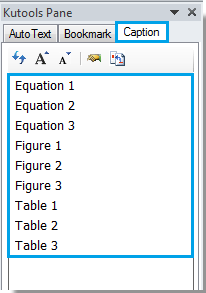
Jegyzet:
A Kutools for Word Caption Pane segédprogrammal a következőket teheti:
1. Gyorsan lépjen egy adott felirathoz: kattintson duplán a könyvjelzőre, vagy válassza ki a feliratot a felirat panelen, majd kattintson a  gombot.
gombot.
2. Gyorsan hivatkozjon egy bizonyos feliratra a dokumentumban: válassza ki a feliratot a felirat panelen, majd kattintson a gombra  gombot.
gombot.
3. Frissítse a feliratokat a kattintással  gombra, és a kattintással növelheti vagy csökkentheti a feliratok nevének betűméretét az ablaktáblában
gombra, és a kattintással növelheti vagy csökkentheti a feliratok nevének betűméretét az ablaktáblában  gombot.
gombot.
Részletesebb információkért a Felirat panel A Kutools for Word programban keresse fel: CaptionPane leírás.
A legjobb irodai hatékonyságnövelő eszközök
Kutools for Word - Növelje Word-élményét az Over segítségével 100 Figyelemre méltó tulajdonságok!
🤖 Kutools AI asszisztens: Alakítsa át írását mesterséges intelligencia segítségével - Tartalom létrehozása / Szöveg átírása / Összefoglalja a dokumentumokat / Információért érdeklődjön dokumentum alapján, mindezt a Word-en belül
📘 Dokumentummesterség: Felosztott oldalak / Dokumentumok egyesítése / Kijelölés exportálása különböző formátumokban (PDF/TXT/DOC/HTML...) / Kötegelt konvertálás PDF-be / Oldalak exportálása képként / Nyomtasson több fájlt egyszerre...
✏ Tartalom Szerkesztés: Kötegelt keresés és csere Több fájl között / Minden kép átméretezése / Transzponálja a táblázat sorait és oszlopait / Táblázat konvertálása szöveggé...
🧹 Könnyed tisztítás: Söpörj el Extra helyek / Szakaszszünetek / Minden fejléc / Szövegdobozok / Hiperhivatkozások / További eltávolító eszközökért látogasson el a mi oldalunkra Csoport eltávolítása...
➕ Kreatív betétek: Beszúrás Ezer elválasztó / Jelölőnégyzetek / Rádió gombok / QR-kód / Vonalkód / Átlós vonal táblázat / Egyenletfelirat / Képfelirat / Táblázat felirata / Több kép / Fedezzen fel többet a Csoport beszúrása...
???? Precíziós kiválasztás: Pontosan konkrét oldalak / asztalok / formák / címsor bekezdései / A navigáció javítása a következővel: több Jelölje ki a funkciókat...
⭐ Star Enhancements: Gyorsan navigáljon bármely helyre / ismétlődő szöveg automatikus beszúrása / zökkenőmentesen válthat a dokumentumablakok között / 11 Konverziós eszközök...
